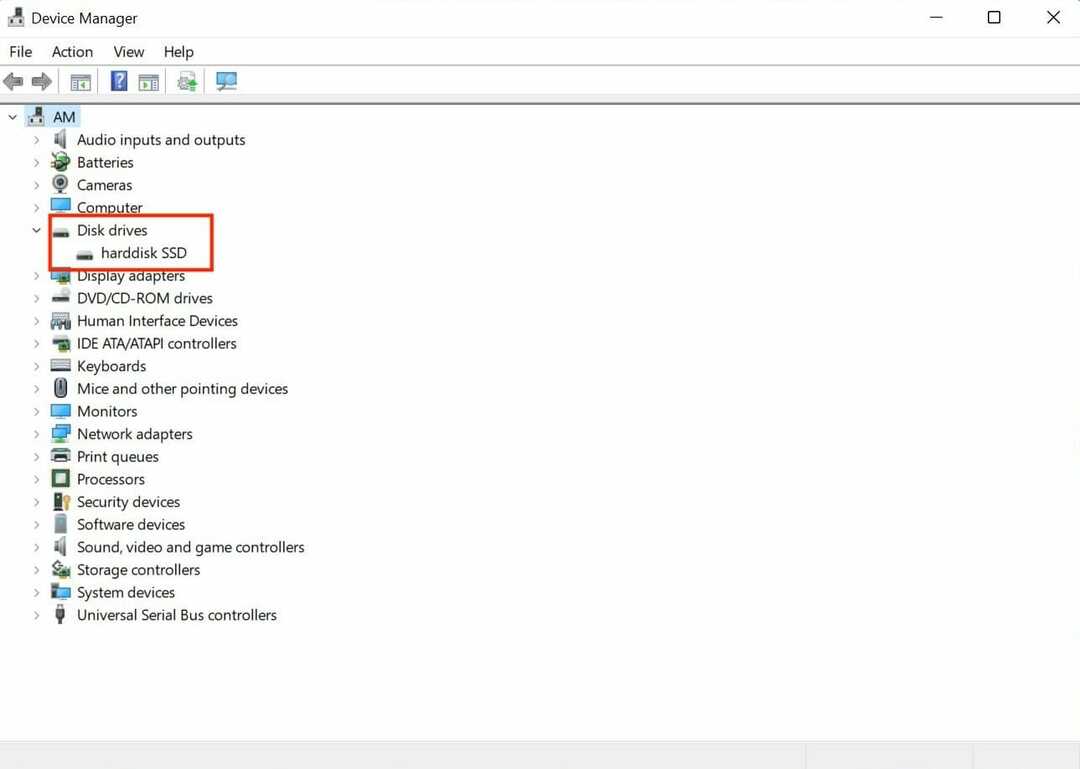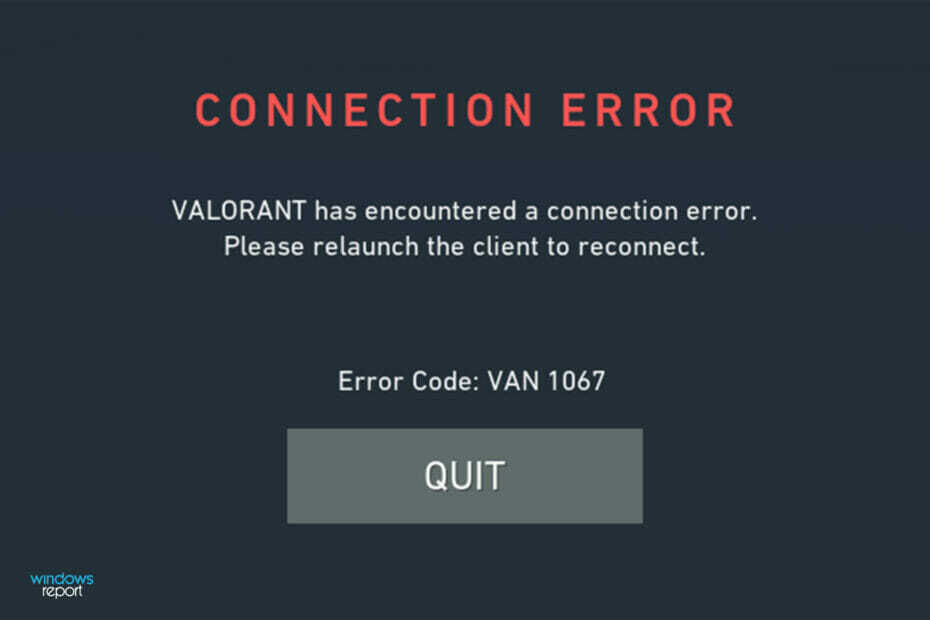Által Asha Nayak
Az Xbox konzol számos játékot kínál a játékosok számára, amelyeket felfedezhet a Microsoft Store és az Xbox játékbérlet segítségével. Egyes játékok mérete azonban megközelíti a 100 GB-ot. A helyszűke és a játékok letöltéséhez szükséges idő az internetkapcsolat sebességétől függően azok a korlátok, amelyek hátráltathatják a játékélményt. Ha egy játékot letölt a háttérben, és közben megpróbál más játékokat játszani, az lelassítja a letöltési sebességet. Az egész folyamat több órát is igénybe vehet, amíg letölthető egy hatalmas méretű játék. Ilyen esetekben nem lenne jó, ha a játékokat akkor tudnánk letölteni, amikor éjszakára kikapcsoljuk a konzolt, és a játék letöltése és telepítése a konzol bekapcsolásakor? Lássuk, hogyan kell csinálni ebben a cikkben.
A játékok letöltésének lépései, miközben az Xbox Series X vagy Xbox Series S ki van kapcsolva
1. lépés: Nyomja meg a gombot Xbox gomb a vezérlőjén.

2. lépés: Lépjen ide Játékaim és alkalmazásaim a Menüből. Kattintson Az összes megtekintése.


3. lépés: Kattintson a gombra Kezelése majd válassza ki Sor az összes szüneteltetett letöltés megtekintéséhez.

jegyzet: Új játékot is letölthet a Microsoft Store áruházból és az Xbox játékbérletet.
4. lépés: Válassza ki Összes folytatása a lehetőségek közül.

5. lépés: Alatt Saját játékaim és alkalmazásaim válassza ki Az összes megtekintése.


6. lépés: Lépjen ide Kezelni, és lépj be A játékaimat és alkalmazásaimat naprakészen tartom.

7. lépés: Győződjön meg arról, hogy a 2 lehetőség jelölőnégyzete van Tartsa naprakészen a konzolomat és A játékaimat és alkalmazásaimat naprakészen tartom aktiválva vannak.

jegyzet: Ez lehetővé teszi a lehetséges frissítések automatikus alkalmazását.
8. lépés: Térjen vissza az előző menühöz Kezelése és válassza ki Távoli hozzáférés.

9. lépés: Ellenőrizze a jelölőnégyzetet Távoli funkciók engedélyezése van kiválasztva.

jegyzet: Ez lehetővé teszi az Xbox konzol vezérlését az Xbox mobilalkalmazásból, és a letöltések elindítását mobilról.
10. lépés: Nyomja meg a gombot Xbox gomb a vezérlőjén lépjen a következőre: Profil és rendszer és válassza ki Beállítások.


11. lépés: Nyissa meg a Tábornok fület, és válassza ki Alvó üzemmód és indítás.

12. lépés: Válassza ki Alvó mód és a legördülő menüből válassza ki Készenlétben lévő.
jegyzet: Visszamehetsz ide Alvó mód és engedélyezze Energiatakarékos ha a letöltés befejeződött
13. lépés: Győződjön meg arról, hogy a jelölőnégyzet nincs bejelölve Ha az Xbox ki van kapcsolva, kapcsolja ki a tárhelyet.

Ezenkívül gondoskodnia kell arról, hogy az Xbox kábellel csatlakozzon az útválasztóhoz, és gondoskodnia kell arról, hogy az Xbox akkor is csatlakozzon a tápellátáshoz, ha a konzol ki van kapcsolva. Ezek a lépések szuperképességet biztosítanak kedvenc játékainak letöltéséhez, még akkor is, ha az Xbox ki van kapcsolva. Ezzel időt takaríthat meg, és biztosítja, hogy a játék ne szakadjon meg.
Mondja el nekünk a megjegyzés rovatban, hogy ismerte-e ezt a trükköt korábban, vagy időt takarított meg ezzel a trükkel. Remélem, most elkerülheti, hogy a játék letöltéséhez szükséges idő akadályozza a játékélményt. Köszönöm, hogy elolvasta. Boldog játékot!!